Bagaimana untuk menurunkan taraf daripada iOS 17 beta kembali kepada iOS 16

Bimbang iOS 17 beta tidak stabil atau buggy atau mendapati beberapa apl tidak berfungsi? Masa untuk beralih kembali ke iOS 16
Salah satu perkara terbaik tentang memiliki telefon Google Pixel terbaharu — sama ada telefon pintar seperti Pixel 7 Pro atau peranti bajet seperti Pixel 6a — ialah alat pengeditan foto Magic Eraser. Dan kini iPhone boleh memanfaatkan penambahbaikan foto satu ketik yang sama.
Bulan lalu, Google mengumumkan bahawa ia memperluaskan Pemadam Ajaib kepada lebih banyak Pixel, melangkaui telefon Pixel 6 dan Pixel 7 sahaja . Ia juga memperincikan rancangan untuk menambah Pemadam Ajaib pada perkhidmatan storan awan Google Onenya , bermakna pemilik peranti Android dan iPhone yang lain boleh menggunakan ciri tersebut juga.
Jika anda tidak biasa dengan Pemadam Ajaib , ia membuat penampilan sulungnya dengan Pixel 6 pada tahun 2021, membolehkan anda mengalih keluar orang dan objek yang tidak diingini dengan mudah daripada imej. Pilih Pemadam Ajaib, dan kecerdasan pengiraan alat akan mengenal pasti perkara untuk dialih keluar. Jika anda bersetuju dengan cadangan tersebut, anda hanya perlu mengetik cadangan tersebut. Jika anda mempunyai perkara lain dalam fikiran, cuma lukis bulatan di sekelilingnya dengan jari anda, dan Pemadam Ajaib akan menghilangkan objek yang menyinggung perasaan.
Walaupun alat Pemadam Ajaib kini merupakan sebahagian daripada apl Google Photos untuk iPhone, ia masih terikat dengan Google One. Dengan kata lain, jika anda ingin mengekalkan sebarang perubahan yang dibuat oleh Magic Eraser pada foto anda, anda perlu mendaftar untuk keahlian Google One, dengan langganan bermula pada $1.99/bulan untuk storan 100GB.
Adakah Magic Eraser bernilai menambah langganan Google One untuk pengguna iPhone? Saya akan berkongsi fikiran saya sebentar lagi. Tetapi pertama-tama, mari tunjukkan kepada anda cara menggunakan Pemadam Ajaib dalam apl Google Photos supaya anda dapat melihat betapa mudahnya untuk menyentuh imej anda.
Cara menggunakan Pemadam Ajaib dalam Foto Google untuk iPhone
Pemadam Ajaib sebahagian besarnya berfungsi sama pada versi iPhone Google Photos seperti yang dilakukan pada peranti Pixel. Pengecualian ialah ciri Penyamaran , yang boleh meredamkan warna objek yang mengganggu dan bukannya menghilangkannya, bukan pilihan yang tersedia untuk pengguna iPhone.
1. Pilih Edit dalam Google Photos
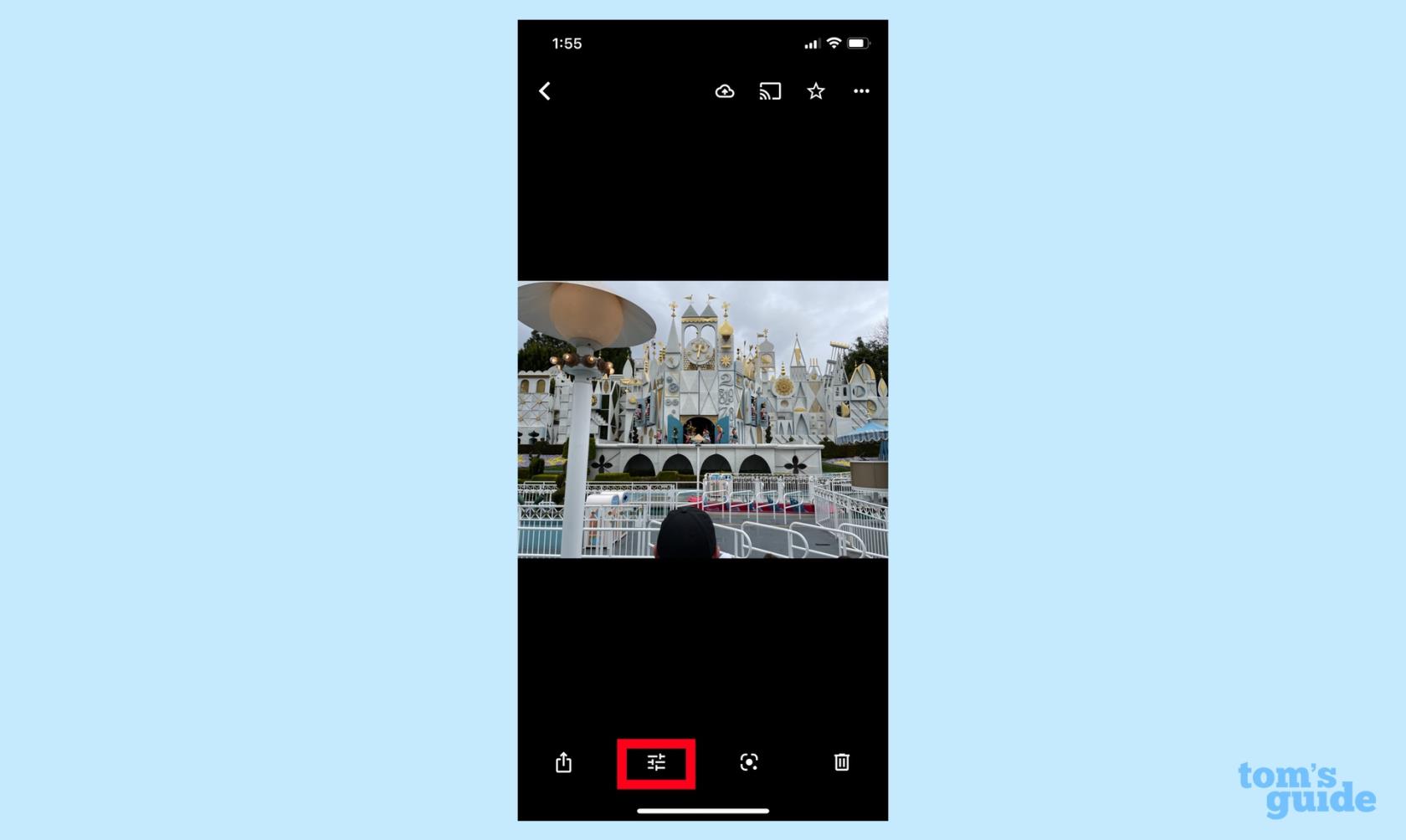
(Imej: © Panduan Kami)
Dalam Foto Google, pilih foto yang ingin anda edit dan ketik butang Edit . (Ia adalah ikon dengan tiga bar mendatar.)
2. Pilih Alat untuk pergi ke Pemadam Ajaib.
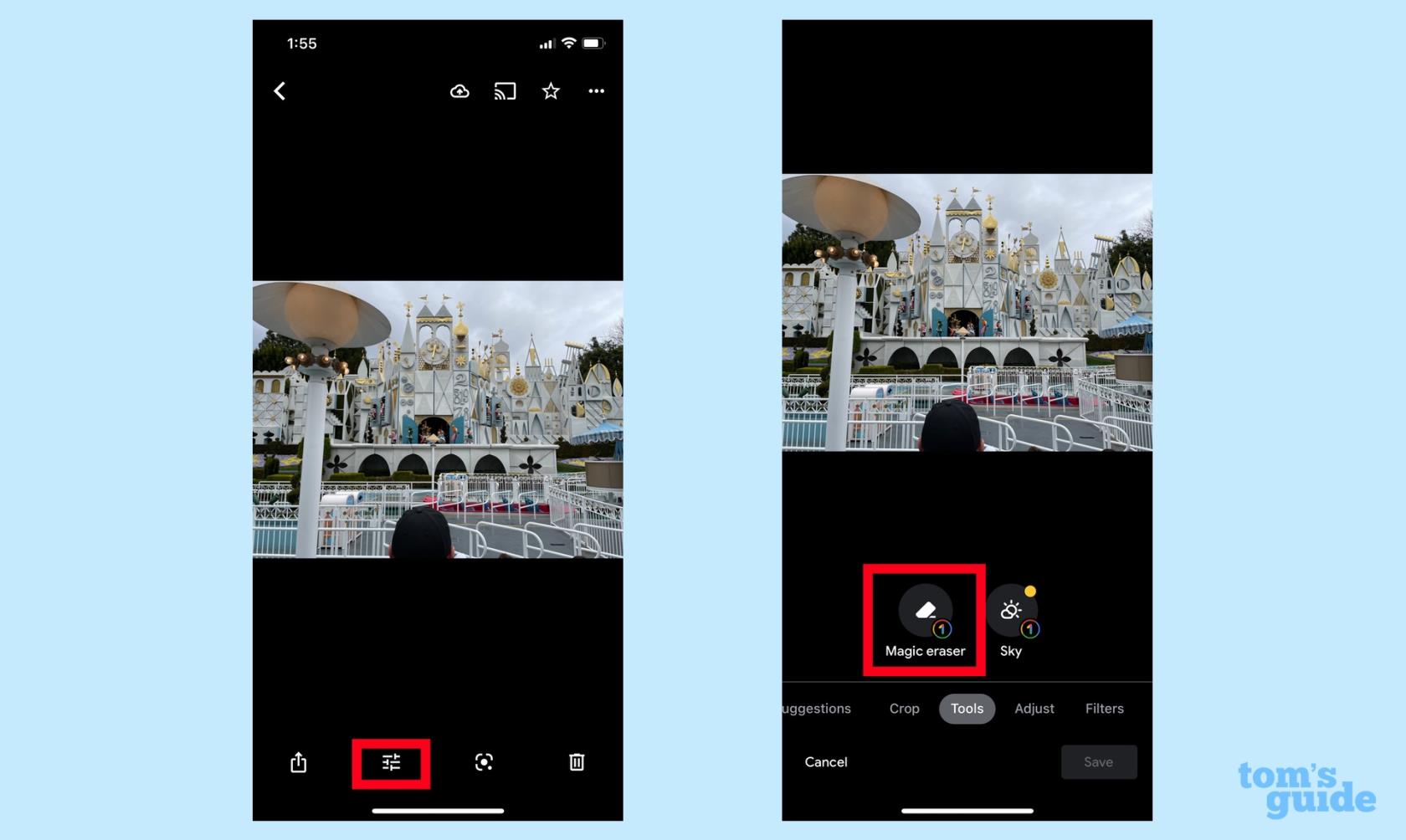
(Imej: © Panduan Kami)
Daripada submenu Edit, pilih Alat . Ketik pada Pemadam Ajaib .
3. Keluarkan item dengan Pemadam Ajaib
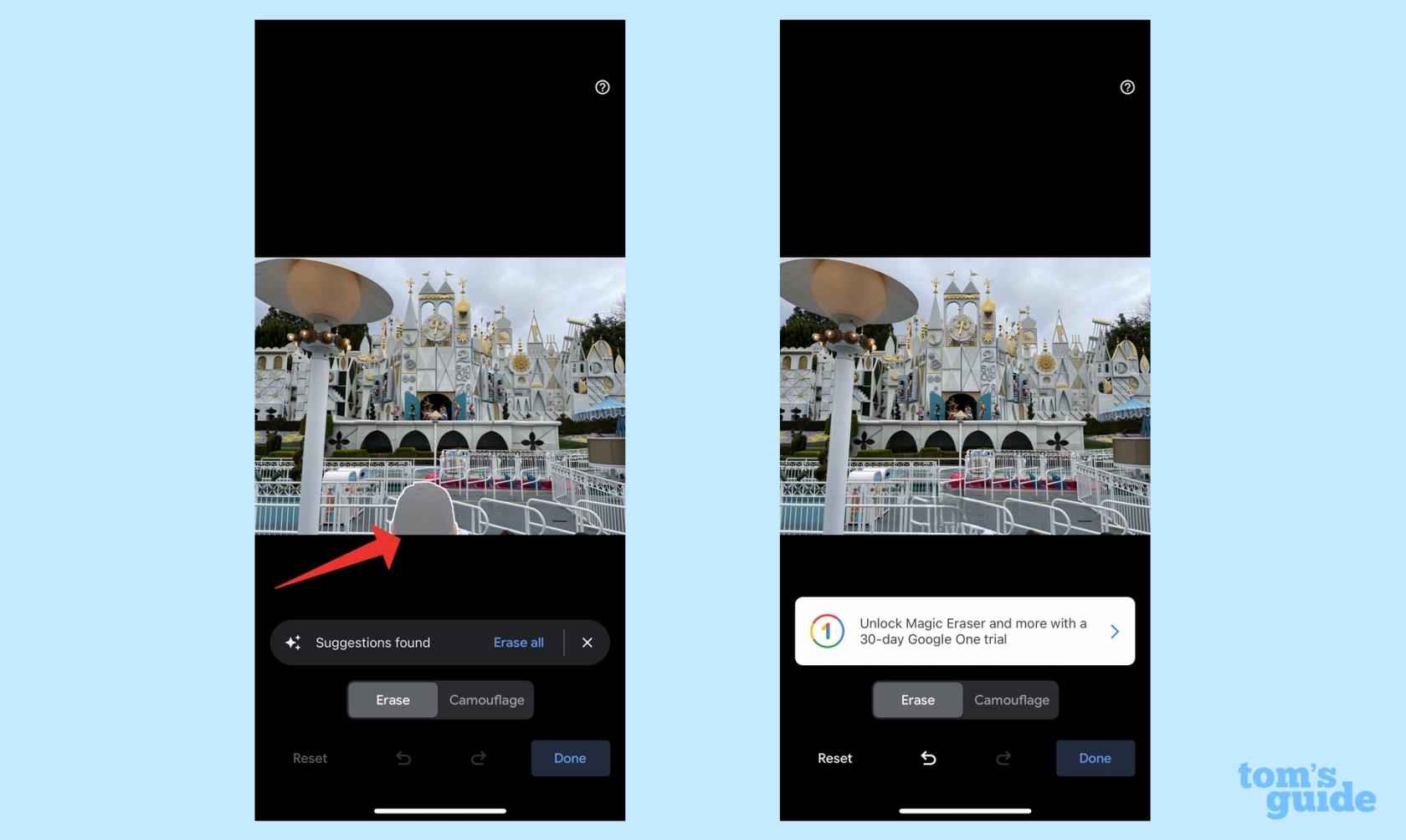
(Imej: © Panduan Kami)
Pemadam Ajaib akan mengimbas foto anda dan membuat pilihan automatik bagi orang dan objek yang boleh anda padamkan. Jika anda bersetuju dengan pilihan, ketik setiap satu atau ketik Padam Semua . Padam Ajaib akan mengalih keluar apa sahaja yang anda ketik.
4. Buat pilihan anda sendiri dalam Pemadam Ajaib
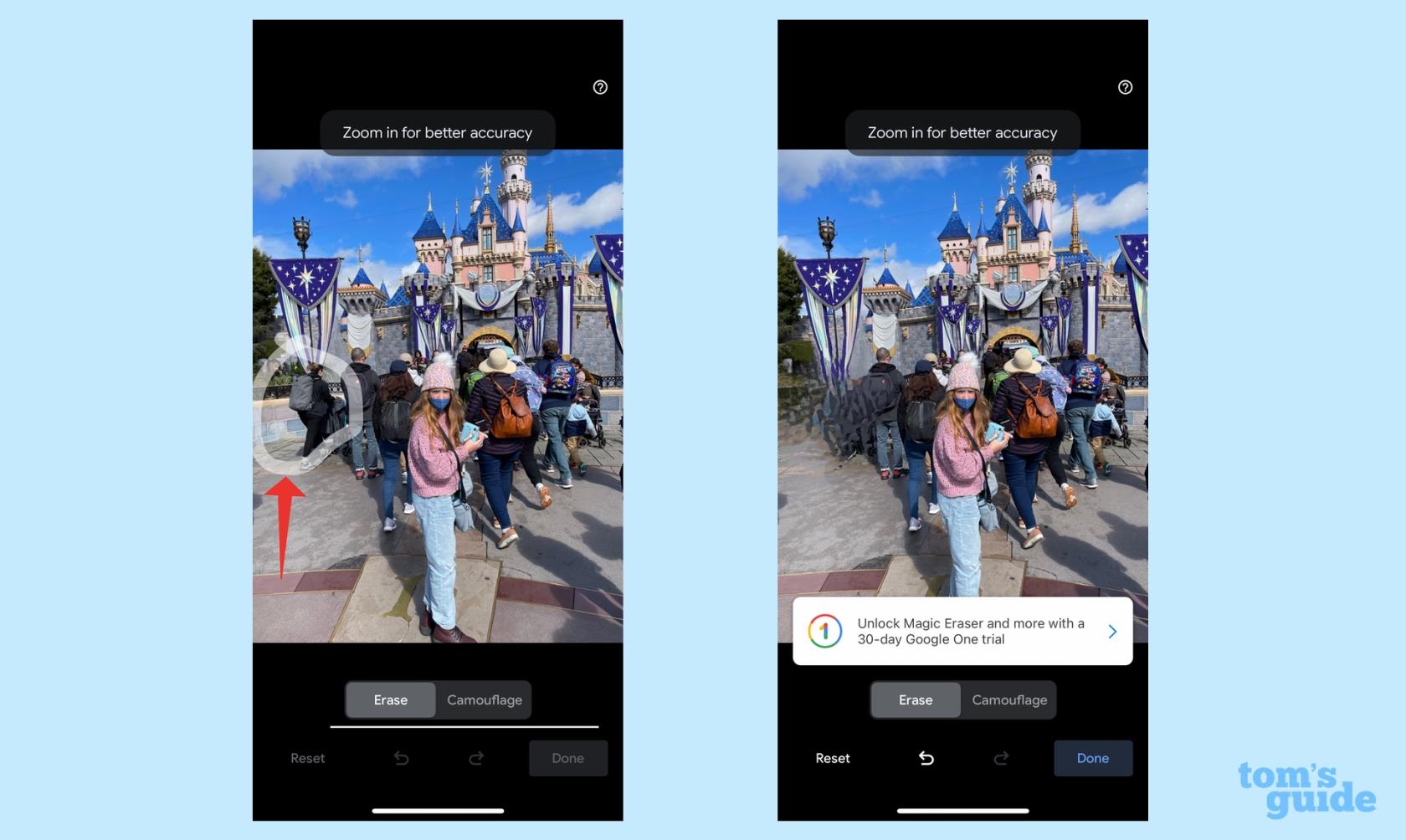
(Imej: © Panduan Kami)
Jika terdapat objek atau orang yang tidak diserlahkan oleh Pemadam Ajaib yang ingin anda alih keluar, cuma lukis bulatan dengan jari anda di sekeliling objek atau orang yang disasarkan . Pemadam Ajaib akan mengalih keluar pilihan anda secara automatik.
Setelah menguji Pemadam Ajaib pada berbilang peranti Pixel, saya boleh memberitahu anda ciri ini berfungsi sama berkesan pada iPhone. Cadangan alat ini biasanya agak tepat dan semasa melukis bulatan di sekeliling objek untuk mengalih keluarnya tidak selalu tepat, ia juga boleh menyelesaikan kerja. Bakat Google untuk fotografi pengiraan juga berguna di sini, kerana ia menggantikan objek yang tidak diingini dengan latar belakang yang kelihatan cukup semula jadi supaya anda tidak akan perasan apa-apa yang hilang.
Dengan sendirinya, Magic Eraser mungkin tidak boleh membenarkan kos berulang $1.99. Tetapi bukan itu sahaja yang anda dapat dengan langganan Google One anda. Selain storan awan, Google One menyertakan ciri peningkatan potret dan HDR, serta keupayaan untuk mencipta kolaj; Google juga menawarkan penghantaran percuma untuk cetakan foto.
Mencari lebih banyak pembayang foto untuk iPhone anda? Kami boleh menunjukkan kepada anda cara menyembunyikan foto iPhone anda dalam iOS 16 dan cara mematikan Live Photos . Kami juga mempunyai panduan tentang menyediakan Perpustakaan Foto Dikongsi iCloud untuk berkongsi imej dengan keluarga dan rakan.
Lagi daripada Panduan Kami
Bimbang iOS 17 beta tidak stabil atau buggy atau mendapati beberapa apl tidak berfungsi? Masa untuk beralih kembali ke iOS 16
Berikut ialah dua cara untuk mendapatkan Siri mengetuai artikel web kepada anda dalam apl Safari mudah alih.
Inilah cara untuk mengeluarkan air dari iPhone menggunakan Siri
iOS 17 memberikan apl Peringatan keupayaan untuk mengisih senarai barangan runcit secara automatik. Inilah cara menggunakan ciri ini.
Apl iPhones Messages mempunyai penjejak penerbangan terbina dalam yang membolehkan anda mengikuti perkembangan pesawat dari berlepas hingga mendarat.
Anda kini boleh menggunakan Pemadam Ajaib pada versi iPhone Google Photos, jika anda melanggan Google One. Berikut adalah cara alat penyunting foto berfungsi dan sama ada ia berbaloi.
Ketahui cara untuk mematikan Pengecasan Tenaga Bersih pada iPhone, untuk kawalan penuh ke atas pengecasan
Terdapat cara yang sangat mudah untuk menjelaskan bunyi suara anda semasa panggilan. Inilah cara untuk mendayakan pengasingan suara pada iPhone
Anda boleh menyimpan foto ke pustaka kongsi anda sebaik sahaja anda mengambilnya. Inilah cara untuk menghidupkan ciri itu — dan cara mematikannya apabila anda tidak mahu menyimpan foto secara automatik ke iCloud Shared anda
iOS 16.1 menambah Pengecasan Tenaga Bersih, yang mengecas iPhone anda apabila sumber tenaga bersih tersedia. Begini cara untuk menghidupkan ciri dalam Tetapan.








